- Kirjoittaja Abigail Brown [email protected].
- Public 2023-12-17 06:46.
- Viimeksi muokattu 2025-01-24 12:08.
Mitä tietää
- Asenna ja käynnistä Google Home iOS -sovellus iPhonessa tai iPadissa.
- Valitse Aloita ja kirjaudu sisään. Valitse Set Up ja seuraa sovelluksen ohjeita.
- Sano "Hei Google" tai "OK Google" ja sen jälkeen kysymys, pyyntö tai komento, kun asennus on valmis.
Tässä artikkelissa kerrotaan, kuinka Google Home otetaan käyttöön ja sitä käytetään iPhonen kanssa. Ohjeet koskevat Google Home -älykaiuttimia ja iOS-laitteita, joissa on OS 11.0 tai uudempi.
Google Homen yhdistäminen iPhoneen tai iPadiin
Google Home -älykaiuttimet toistavat musiikkia, vastaavat kysymyksiin ja ohjaavat erilaisia kotiin asennettuja älylaitteita. Google Home käyttää Google Assistantia samalla tavalla kuin Amazon Echo luottaa Alexaan ja Applen laitteet käyttävät Siriä.
Google Home -mobiilisovellus ohjaa Google Home -älykaiuttimia, ja se on saatavilla sekä Android- että iOS-laitteille. Näin määrität ja käytät Google Homea ja Google Assistantia iPhonen tai iPadin kanssa.
Jotta voit yhdistää Google Home -älykaiuttimen iPhoneen tai iPadiin, Bluetooth on päällä, internetyhteys ja suojattu Wi-Fi-verkko. iOS-laitteen on oltava yhdistetty samaan langattomaan verkkoon kuin Google Home -laite.
- Yhdistä iPhonesi (tai iPadisi) Wi-Fi-verkkoon, jota käytät Google Home -älykaiuttimen kanssa.
-
Liitä Google Home -älykaiutin. Kun se on käynnistynyt, se kehottaa sinua suorittamaan Google Home -sovelluksen mobiililaitteella.
- Lataa ja asenna Google Home iOS -sovellus iPhoneen tai iPadiin. Käynnistä sovellus, kun se on valmis.
- Valitse sovelluksen aloitusnäytössä Aloita.
-
Vahvista Google-tilisi tai valitse Käytä toista tiliä kirjautuaksesi sisään toiselle tilille. Kun olet vahvistanut, valitse OK.

Image -
Jos Google Home löytää laitteen, valitse Set Up-kuvake ja seuraa asennusohjeita.
Jos Google Home ei löytänyt laitetta, valitse plusmerkki (+) vasemmasta yläkulmasta ja valitse sitten Asenna laite> Määritä uudet laitteet.
- Google Home kysyy: "Missä tämä laite on?" Valitse huoneen nimi, jossa kaiutin säilytetään, kuten Office, Bathroom, Den,Ruokailuhuone tai Olohuone.
-
Valitse Wi-Fi-verkko, jota haluat käyttää Google Homen määrittämiseen, ja valitse sitten Seuraava. Anna Wi-Fi-salasanasi ja valitse Connect.

Image - Kun Google Home on muodostanut yhteyden Wi-Fi-verkkoon, määritä Google Assistant. Kun Google pyytää laitetietoja sekä ääni- ja toimintalupia, valitse kullekin kohdalle Kyllä I'm In.
- Opeta Google Assistant tunnistamaan äänesi. Noudata näytön ohjeita. Kun Voice Match on valmis, valitse Jatka.
-
Valitse Assistant Voice. Napauta haluamaasi ääntä.

Image - Valitse Salli henkilökohtaiset tulokset -näytössä Salli myöntääksesi Google Homelle ja Assistantille luvan käyttää henkilökohtaisia tietoja älypuhelimellasi. tai tabletilla tarpeen mukaan.
-
Add Music Services -näytössä voit linkittää musiikkipalveluun, johon sinulla on tili, kuten Spotifyn tai Pandoran.
Apple Music ja iTunes eivät ole yhteensopivia Google Homen kanssa. On olemassa tapoja kiertää tämä ja toistaa Apple Musicia Google Homessa.
-
Valitse Lisää videopalvelusi -näytöstä plusmerkki (+) linkittääksesi videopalvelun, kuten Netflixin.

Image - Lisää Almost Done -näytössä maksutiedot, jotta voit hyväksyä verkko-ostokset sanallisten komentojen avulla.
-
Google Home voi asentaa uuden päivityksen, jos sellainen on saatavilla. Kun se on valmis, Google Home on yhdistetty iPhoneesi ja voit antaa äänikomentoja.
Jos kohtaat ongelmia Google Home -kaiuttimen määrittämisessä, tutustu Googlen vianetsintäsivustoon.
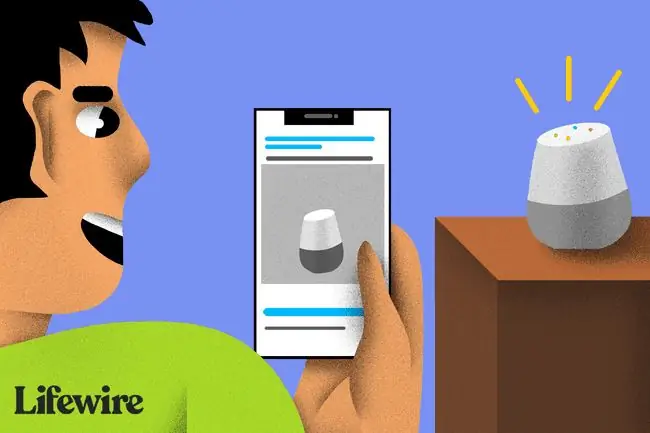
Puhu ja aloita Google Homen käyttö
Google Home tarkkailee huonetta, jossa se on, ja kuuntelee jatkuvasti äänikomentoja, kuten Hey Google tai OK Google. Kun se kuulee äänikomennon, se aktivoituu ja kuuntelee kysymystäsi, pyyntöäsi tai käskyäsi.
Jos haluat Google Homen pitävän tauon ja lopettavan kuuntelun, sammuta kaiuttimen alaosassa oleva virtakytkin.
Linkitä yhteensopivat älylaitteet
Jos haluat ohjata Google Homen kanssa yhteensopivia älylaitteita, linkitä ne Google Home -kaiuttimeen iPhonen tai iPadin Google Home -mobiilisovelluksella.
Kun olet linkittänyt älylaitteen, ohjaa sitä sanallisten komentojen avulla. Kun olet esimerkiksi yhdistänyt Philips Hue -valaistusjärjestelmän, sano "Hei Google, laita olohuoneen valot päälle" tai "OK Google, himmennä olohuoneen valot 50 prosentilla."
Google Homen käytön rajoitukset iOS-laitteiden kanssa
Vaikka Google Home toimii hyvin iOS-laitteen kanssa, nämä älykaiuttimet eivät ole täysin yhteensopivia kaikkien Applen ekosysteemin sovellusten ja palvelujen, kuten iTunesin ja Apple Musicin, kanssa.
Harkitse Apple HomePod -älykaiuttimen käyttöä, jos haluat täyden Siri-yhteensopivuuden tai jos sinulla on Apple HomeKit -älylaitteita asennettuna kotiisi. HomePod toimii saumattomasti myös iTunesin, Music-sovelluksen, Apple Music -palvelun ja Apple TV:n kanssa.
UKK
Kuinka vaihdan Google Maps -kotiosoitteeni iPhonessa?
Siirry Google Maps -sovelluksessa kohtaan Maps > Tallennettu > Listasi > Labeled > Koti tai Työ ja kirjoita uusi osoite.
Miten otan käyttöön Google Home Minin iPhonessa?
Et tarvitse Androidia käyttääksesi Google Home Mini- tai Nest-laitetta. Avaa iPhonellasi Google Home, napauta Get Started ja kirjaudu sisään. Napauta Set Up ja seuraa ohjeita.
Kuinka kirjaudun ulos Google Home -sovelluksesta iPhonella?
Siirry Safarissa osoitteeseen www.google.com. Napauta profiilikuvaasi oikeassa yläkulmassa ja valitse Kirjaudu ulos. Jos näet sen sijaan Kirjaudu sisään, olet jo kirjautunut ulos.






